C 드라이브의 공간이 부족합니까? Windows 10에서 C 드라이브 공간을 확장하는 방법이 궁금하십니까? 음, C 드라이브 저장 공간을 확장할 수 있는 방법은 무수히 많습니다.
C 드라이브에는 PC의 운영 체제와 관련 시스템 파일이 있습니다. 시스템의 기본 하드 드라이브이므로 OS, 시스템 파일, 응용 프로그램 및 관련 파일을 저장하는 데 사용됩니다. 따라서 C 드라이브는 공간이 부족하여 자주 실행되며 다음을 수행하는 것이 매우 중요합니다. C 드라이브의 저장 공간을 확장하는 방법을 배우십시오.
이 자습서에서는 OS를 포맷하거나 다시 설치하지 않고 Windows 10에서 C 드라이브를 늘리는 몇 가지 방법을 살펴봅니다.
Windows 10에서 C 드라이브 공간을 늘리는 방법:
C 드라이브가 가득 차면 하드웨어 업그레이드가 불가능하므로 C 드라이브 공간을 확장하는 것이 필수적입니다. 아래 방법을 사용하여 시스템 파티션의 크기를 조정할 수 있습니다.
#1. 디스크 관리
파티션 크기는 다음을 사용하여 늘릴 수 있습니다. Windows 디스크 관리. 데이터 손실 없이 할당되지 않은 디스크 공간을 활용하여 추가 공간을 제공합니다. 주로 인접한 파티션에 할당되지 않은 공간을 추가합니다. 따라서 확장하려는 파티션 옆에 할당되지 않은 디스크 공간이 없는 경우 이 방법은 C 드라이브 디스크 공간을 해결하지 못합니다. 문제.
이 방법은 NTFS 파티션에만 적용할 수 있습니다. 이 방법은 FAT32 파티션과 exFAT 파티션을 지원하지 않습니다.
또한 할당되지 않은 공간은 인접한 파티션에서 사용할 수 있는 것 외에 파티션의 오른쪽에서 사용할 수 있어야 합니다.
디스크 관리를 통해 Windows 10에서 C 드라이브 디스크 공간을 확장하는 방법은 다음과 같습니다.
- 시작 메뉴에서 디스크 관리 콘솔을 시작합니다.
- 그런 다음 디스크 관리 콘솔에서 C 드라이브를 마우스 오른쪽 버튼으로 클릭하여 '볼륨 확장' 옵션.
- 마지막으로 볼륨 확장 마법사가 나타나면 '다음' 버튼을 클릭합니다.
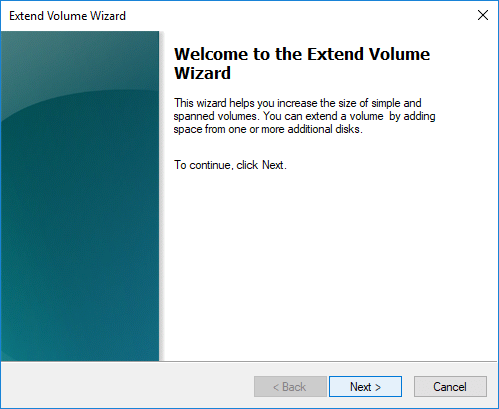
- C 드라이브에 추가해야 하는 디스크 공간을 설정하고 '다음'을 계속 클릭하면 마법사가 다음 단계를 자동으로 수행할 수 있습니다.
- 마지막으로 '마침'을 클릭하여 프로세스를 종료할 수 있습니다.
따라서 확장된 용량의 C 드라이브를 갖게 됩니다.
더 읽어보기: Excel에서 드롭다운 목록을 만드는 방법
#2. 명령 프롬프트
내장 Windows 유틸리티 도구 명령 프롬프트의 도움으로 디스크와 파티션을 관리할 수 있는 디스크 부분입니다. 명령 프롬프트는 디스크 관리와 같은 방식으로 작동합니다. 그러나 이것은 약간 까다로운 방법이며 약간의 기술 전문 지식이 필요합니다. 그렇지 않으면 작은 실수로 전체 하드 드라이브가 손상될 수 있습니다.
이 방법을 사용하면 NTFS 파티션만 확장할 수 있습니다. 이 방법은 FAT32 파티션과 exFAT 파티션을 지원하지 않습니다.
또한 파티션에 인접하게 위치하는 것 외에도 파티션의 오른쪽에 할당되지 않은 공간을 사용할 수 있어야 합니다. 할당되지 않은 디스크 공간을 사용할 수 없는 경우 이 방법은 아무 소용이 없습니다.
소프트웨어 없이 Windows 10에서 C 드라이브 공간을 늘리려면 다음 단계를 따르십시오.
- 명령 프롬프트를 열고 관리자로 실행합니다.
- 다음 명령을 입력합니다.
디스크 파트
목록 볼륨
볼륨 선택 x
확장 크기 = 숫자
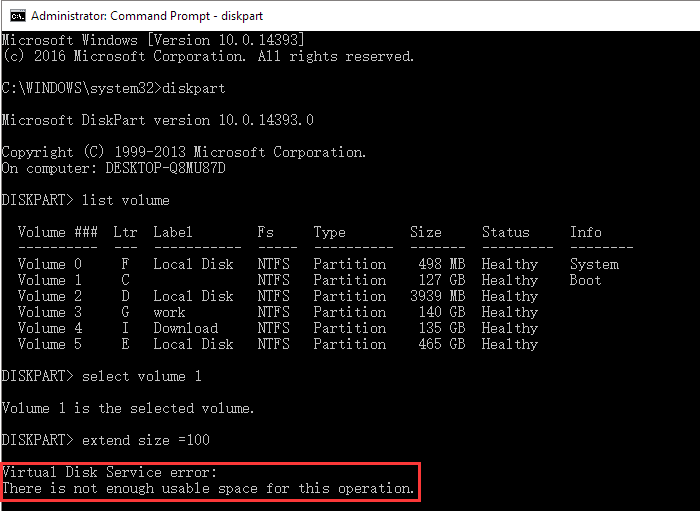
따라서 C 드라이브를 확장합니다.
#3. 파티션 관리 소프트웨어
위에서 설명한 수동 단계를 사용하는 대신 파티션 관리 소프트웨어를 사용하는 이상적인 솔루션으로 이동할 수 있습니다. 이러한 종류의 소프트웨어는 디스크 공간 확보 인접한 파티션에서 C 드라이브로 직접 전송하십시오.
또한 볼륨 크기를 조정하고 파티션을 만들고 파티션을 숨기고 파티션을 지울 수 있습니다. 또한 파티션 관리 소프트웨어는 파티션을 복제 및 이미지화하고 불량 섹터를 모니터링하며 손실된 데이터를 복구할 수 있습니다.
시스템에 적절한 프로그램을 설치하고 파티션 확장을 선택하기만 하면 됩니다. 파티션 확장 창이 열리면 여유 공간이 충분한 파티션을 선택해야 합니다. C 드라이브로 이동해야 하는 디스크 공간을 할당한 후 도구를 시작하여 크기 조정 프로세스를 완료할 수 있습니다.
더 읽어보기: Google 드라이브에서 삭제된 파일을 복구하는 방법
요약
결론적으로, 상술한 방법에 따라 시스템 파티션의 크기를 효과적으로 조정할 수 있다고 할 수 있다.
또한 C 드라이브의 부하를 줄이기 위해 휴지통을 비울 수도 있습니다. 또 다른 방법은 다른 드라이브를 C 드라이브와 병합하여 더 많은 공간을 만드는 것입니다.
마지막으로 파티션 관리자 소프트웨어를 사용하여 Windows 10에서 C 드라이브를 확장할 수 있습니다. C의 기존 공간을 최적화하기 위해 시스템 파티션에서 정크 파일을 제거하는 정리 및 최적화 기능 운전하다.